Apple ID的创建确实提供了很多便利,比如,可以在多个苹果设备间共享文件等,但是当我们有多余的Apple ID帐户的时候,如何删除它呢?下面看看具体操作过程。
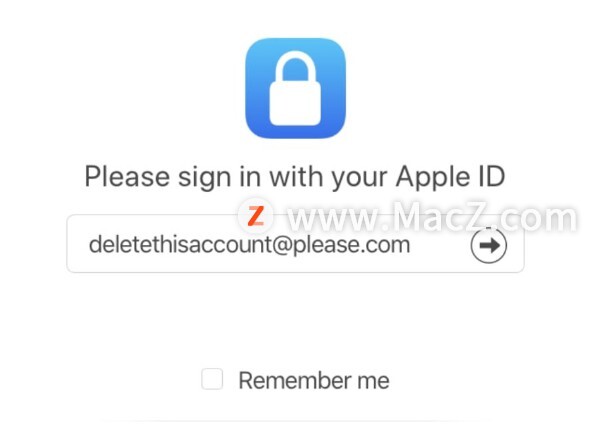
删除Apple ID帐户之前该怎么办?
1、备份iCloud中存储的所有数据。这包括您自己上传的数据,以及应用程序可能放在在线存储服务中的数据。
2、下载您购买的所有无DRM内容。其中包括音乐,视频和iTunes Match曲目。
3、检查您的有效订阅。尽管订阅在其结算周期结束时被取消,但无论如何,您都应对其进行复查,以防发现与Apple ID分开使用的服务要继续使用。
4、注销您的设备。删除帐户后,您将无法注销iCloud或关闭“查找我的iPhone”,甚至在帐户本身被删除后,甚至可能根本无法使用该设备。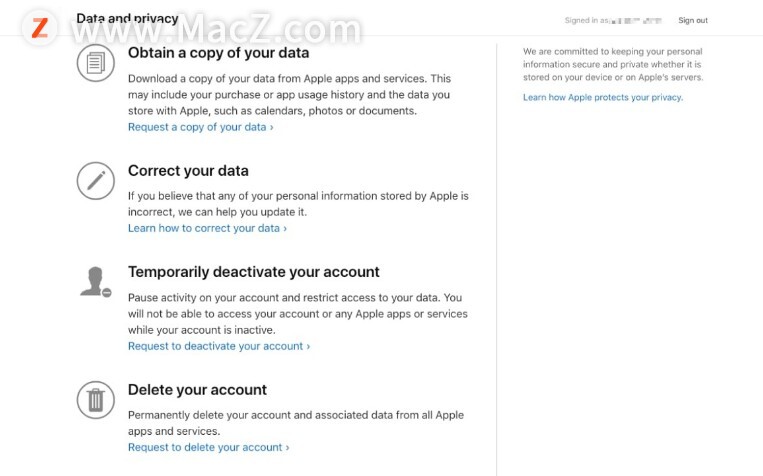
如何删除您的Apple ID帐户
1、使用您的Apple ID登录到Apple的数据和隐私网站。您可能需要执行两因素身份验证才能继续。
2、在“删除您的帐户”标题下,单击“请求删除您的帐户”链接。
3、在新页面上,从下拉框中选择删除原因,然后点击继续。
4、在删除帐户后仔细核对清单之后,请点击继续。
5、查看删除条款和条件,勾选复选框,然后单击继续。
6、告诉苹果公司如何接收帐户删除的状态更新,然后点击继续。其中可以包括其他Apple ID,电子邮件地址或电话号码。
7、记录Apple提供的访问代码,然后单击“继续”。
8、输入访问代码以确认您记下的内容是正确的,然后单击继续。
9、检查有关帐户删除影响的最终提醒,然后点击删除帐户。
10、在确认屏幕上,点击退出。
另一种方法-停用帐户
如果永久删除您的数据没有吸引力,您仍然可以暂时关闭帐户,同时保持数据和其他元素完整无缺。Apple称此帐户为停用状态。
如何停用您的Apple ID帐户
1、使用您的Apple ID登录到Apple的数据和隐私网站。您可能需要执行两因素身份验证才能继续。
2、在“暂时停用您的帐户”标题下,点击“请求停用您的帐户”链接。
3、在新页面上,从下拉框中选择停用的原因,然后点击继续。
4、停用帐户后,请仔细阅读清单清单,然后点击继续。
5、查看停用条款和条件,勾选复选框,然后单击继续。
6、告诉苹果公司如何接收停用帐户的状态更新,然后点击继续。其中可以包括其他Apple ID,电子邮件地址或电话号码。
7、记录Apple提供的访问代码,然后单击“继续”。
8、输入访问代码以确认您记下的内容是正确的,然后单击继续。
9、检查有关帐户停用效果的最终提醒,然后点击停用帐户。
10、在确认屏幕上,点击退出。
以上就是如何删除Apple ID帐户,想了解更多Mac知识,请关注MacZ.com。

